Како додати или уклонити звучни траг у програму Сони Вегас

- 2097
- 417
- Mr. Dennis Cassin
Када радите са видео материјалима, често је потребно уклонити оригинални звук звука да бисте га прилагодили и додали га одвојено или замените, на пример, музичком пратњом. Ово је лако учинити у програму Сони Вегас.

Нијансе рада са звуком у Сони Вегасу.
Извадимо звук
Постоје два начина да се решите аудио мотора: Избришите га или се само удавите. Потпуно је пожељно ако сигурно не знате да ли ће то бити корисно у процесу креирања пројекта или не.
Метода 1
Пре него што уклоните звучни запис, додајте видео уреднику Сони Вегас. На врху видите плочу са књигама и испод - слој са звуком и нераскидиво су међусобно повезани. Ако тренутно покушавате да обришете аудио ред, клип ће нестати с тим.
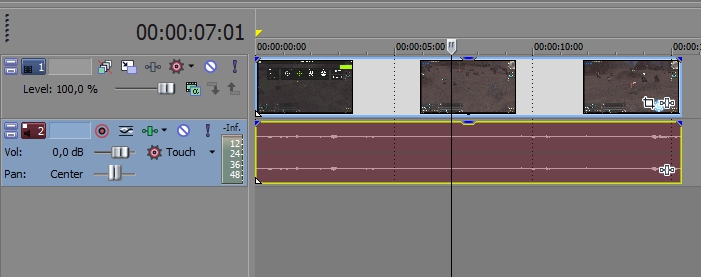
Да бисте одвојили звук из видео записа, изаберите га и притисните У. Проверите зависност елемената повлачењем ивице видеа. Ако се креће самостално, дивизија је успешно прошла.
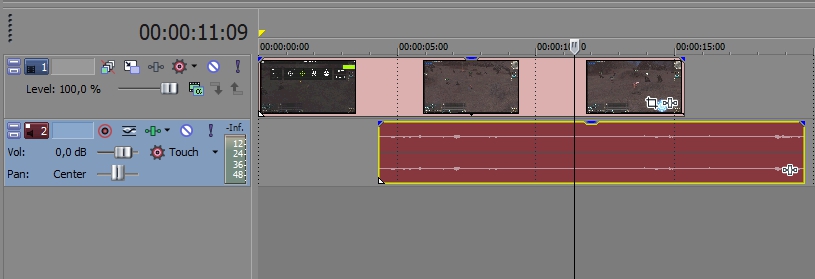
Насупрот аудио путу је прозор малих поставки. Кликните на то десним дугметом миша и изаберите "Избриши аудио запис" или "Уклони аудио запис" (зависи од верзије). Звучни ред ће нестати.
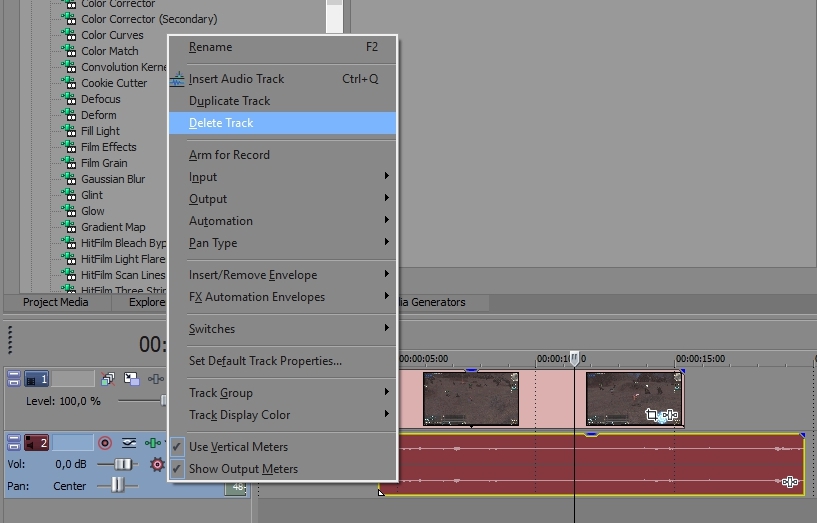
Метода 2
Такође можете једноставно уклонити звук пригушивањем, али држећи стазу. Да бисте у потпуности утицали на цео ред, али само на елементу кликните на тастер Ц и изаберите жељени комад, а затим кликните десном тастером миша и изаберите "Прекидачи" (или "Пребаци") и изаберите "Прекидачи").
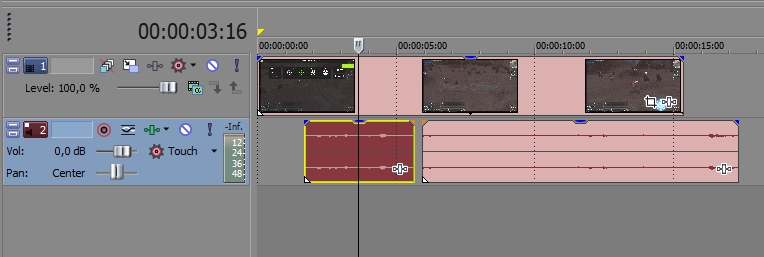
Да се потпуно утопите звучни пут или нешто одједном (ако се стаза састоји од фрагмената), погледајте мени насупрот томе - постоји икона са одговарајућим потписом.
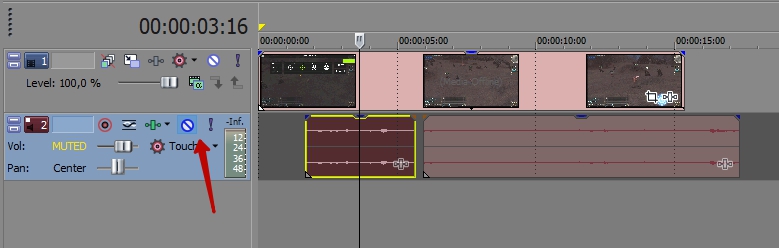
На овај начин не можете да постигнете само тишину, већ и капљице запремине на правим местима. Да бисте то учинили, кликните комбинацију СХИФТ + В и организовате маркере на нумери где ће се извршити промене. Приликом померања трагова створена је звучна крива. Да бисте ефикасно користили ову функцију, потребно је поштено дело, али се добијају занимљиве прелазе. Сада, ако је потребно, можете се вратити у оригинални звук који би било немогуће приликом уклањања аудио путева.
Додајте нови пут
Сада разговарајмо о томе како у пројекту уметнути музику или снимити глас. Пре свега, морате да припремите одговарајућу датотеку у МП3 формату и сачувајте га у неку мапу. Затим увозимо видео секвертер уреднику и кликните Цтрл + Схифт + К (или кроз "Убаци" - "Аудио / Видео Трацк").
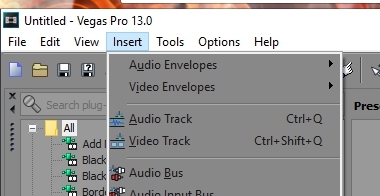
Затим уметните жељени музички фрагмент. Ако се планирало је неколико нумера у снимају, за сваки од њих је створен посебан аудио пут: исти принцип је примећен у Сони Вегасу - "Један објект - један слој" - који је карактеристичан за графичке уреднике попут фотошопа. Ако сте пригушили оригиналну аудио запис, затим одвојите видео и звук пре додавања музике Сони, није нужно.
Говоримо видео
Ако желите да погледате видео са сопственим гласом, повежите спољни микрофон (уграђен је у лаптопима) и креирати нову празну аудио запис (кликните десно дугме у екстремном левом менију, где се налазе алати за уређивање). Прозор ће скочити са предлогом да сачува запис у одређеној мапи. Слажемо се или променимо локацију и кликните на дугме У реду.
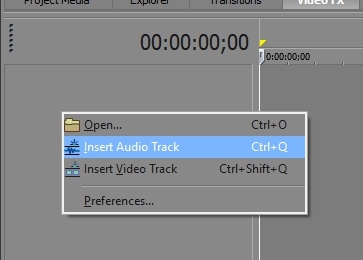
Мулти-весели индикатор појавио се на десној страни - микрофон је спреман за рад. Испод, притисните дугме "РЕЦ" и диктирајте текст.
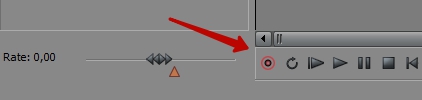
У истој линији пронаћи ћете икону "Стоп". Након снимања звука, можете да слушате и, ако је потребно, поступак - на крају стазе постоји икона која отвара одговарајуће опције. На листи ћете пронаћи велике бројне ефекте звука, поставке јасноће и смањење вањске буке.
- « Корисне видео операције у програму Сони Вегас
- Стварање кредита у програму Сони Вегас користећи програмске функције »

